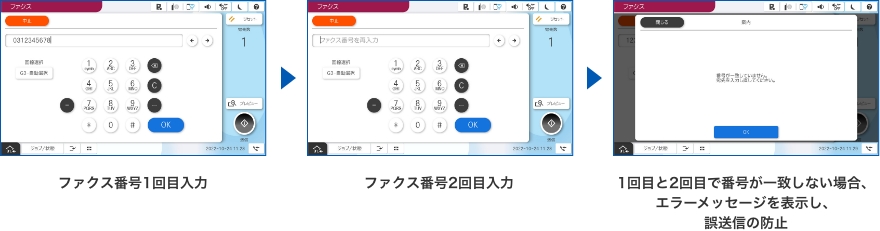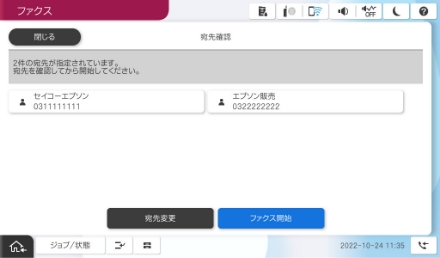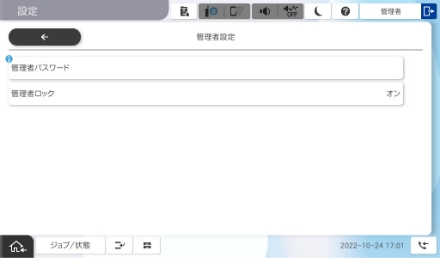- 製品情報
-
- 個人・家庭向けプリンター
<用途から選ぶ>
- <カテゴリーから選ぶ>
- 法人・業務向けプリンター・複合機
- 産業向けプリンター・デジタル印刷機
- 消耗品
- 産業向け製品
- <インクジェットソリューション>
- 個人・家庭向けプリンター

- 製品情報
- ビジネスプリンター
- エプソンのスマートチャージ
- LM-C6000/LM-C5000/LM-C4000
- 特長 機器管理/セキュリティー

LM-C6000/LM-C5000/LM-C4000
予め本体に登録されたユーザーのみが利用可能となる「利用者制限機能」を標準搭載。
複合機のパネルでユーザーID、パスワードを手動で入力することなく、ICカードをかざすことにより、ユーザー認証を行うことが可能です。社員証や入退館システムで利用されているICカードを有効活用することも可能です(注2)。
専用の認証デバイス台をオプションで用意しています。
データを格納するハードディスクとは別にセキュリティーチップ内で暗号キーを管理。データを安全に保護することができます。
ミラーリング用のハードディスクを追加オプションで用意。ハードディスク故障時にも容易に復旧が可能です。
USBポートなど複合機本体への接続を制限することが可能です。
USBポートを制限することで、機密文書の不正スキャンデータをUSBメモリなどによるデータの持ち出しリスクを低減できます。また、管理されたネットワークを経由しない印刷やスキャンを禁止することで、複合機の不正使用を防止できます。
誤送信防止機能(FASECに対応(注1))
■宛先を直接入力する際、再入力画面を表示することで誤入力を防止します。
■ワンタッチダイヤル、短縮ダイヤルなどから宛先を設定する際に宛先情報を表示して、確認後に送信することで誤送信を防止します。
通信内容をSSL/TLSによる暗号化で保護し、設定情報や印刷データ内容の漏えいを防止します。
また、CA署名証明書によって複合機のなりすましや不正アクセスを防止します。
印刷、スキャン、PC-FAX送信など、デバイスやコンピュータ間の通信で使用するプロトコルやサービスを制御して、機能の有効、無効を設定できます。不要な機能を使用できなくすることで、意図されない利用によるリスクを軽減します。
特定のクライアントからのデータや、特定の種類のデータだけを通過、遮断する設定ができます。
IPsecはIPパケット単位で保護(暗号化および認証)しますので、通信データの傍受や改ざんを防止できます。
ネットワークで接続されたデバイスを監視、制御するSNMPプロトコルにデータの整合性、暗号化、ユーザー認証などの機能が追加されたSNMPv3に対応しています。
無線LANや有線LANへ認証された利用者だけに接続を許可します。
前規格であるWPA2™からセキュリティ性が強化された新規格WPA3™に対応。パスワード破りに対する認証力の強化、パスワードを破られた場合にも、暗号化されたWi-Fi®の通信を解読できないよう暗号化する機能が強化されました。
パスワードは印刷ジョブごとにプリンタードライバーで設定。印刷を実行すると印刷ジョブは一旦プリンターのメモリーに保存され、操作パネルでパスワードを入力すると出力されます。不特定多数でプリンターを共有するネットワーク環境でも、出力のセキュリティーを高めます。
コピーやスキャンしたときに「コピー」や「複写」といった文字が浮き上がる透かしパターンを同時に印刷可能。また、任意のテキストを透かし文字として登録したり、透かし文字のサイズ・角度・配置の設定も可能。これにより、原本なのかコピーなのかを一目で見分けることができ、コピーによる不正利用を抑制します。
また、マル秘、重要、マル仮などのスタンプマーク(テキスト、またはBMP形式)を文書に重ねて印刷可能。さらに「ユーザー名」または「コンピューター名」も選択できます。文書の取り扱いの注意を受け手に喚起させることで、不正利用を抑止します。
本体パネルやWeb Config, Epson Device Adminから管理者パスワードの設定が可能。管理者以外のユーザーがプリンター設定やネットワーク設定を変更出来ないようにロックでき、オフィスのセキュリティーを容易に高めることができます。
自席にいながら、プリンターの状況を把握可能。用紙切れによる印刷ストップなど、不測の事態を防ぎます。
 詳しくはこちら
詳しくはこちら
ネットワーク環境にある機器情報を収集・蓄積。効率的な印刷管理でプリンティングコスト削減の手助けをします。また、認証印刷オプションのログ情報からユーザー別、部門別の印刷枚数レポートを出力する事が可能です。
「Epson Device Admin」は「MyEPSON」にてダウンロード提供しております。ご利用いただくには、「MyEPSON」新規会員登録、およびログインが必要となります。
Epson Device Adminの詳細 ビジネスインクジェットプリンターのセキュリティー機能
ビジネスインクジェットプリンターのセキュリティー機能
セキュリティーに対する取り組みのご紹介と、利用可能なセキュリティー機能をご案内します。
カタログダウンロード
お問い合わせフォーム ![]()
050-3155-8655
受付時間:月曜日~金曜日 9:00~17:30
(祝日・弊社指定休日を除く)
ご導入後のお問い合わせにつきましては、販売店にご相談ください。